بنابراین شما برخی از آهنگ های موسیقی بزرگ در Bitwig نوشته ام، و در حال حاضر شما می خواهید به استفاده از این آهنگ در یک اجرای زنده. در این جاست که Bitwig واقعا می درخشد. نه تنها آن است که بزرگ برای تولید موسیقی اما آن را ابزاری برای کمک به شما را موسیقی خود را در جاده به انجام. بنابراین، اجازه دهید در پنج راهنمایی سریع است که بهبود اجرای زنده خود را با Bitwig استودیو کمک خواهد کرد نگاه.
نکته 1 - کلیپ پرتاب
پرتاب کلیپ یکی از ویژگی های است که اجازه می دهد تا شما را به اضافه کلیپ و سپس ماشه آنها را در پرواز در یک اجرای زنده است. برای مشاهده کلیپ پرتاب کلیک بر روی آیکون زیر منطقه ترتیب که به نظر می رسد مانند شش مربع های سفید کوچک است.
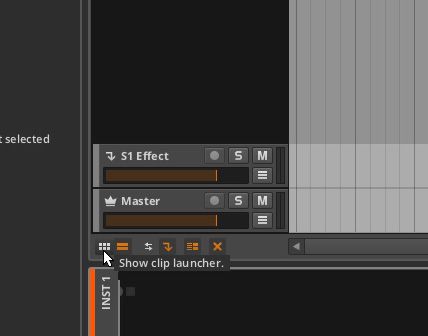
شما می توانید صوتی به کلیپ به سادگی آنها را کشیدن از مرورگر اضافه کنید. و یا اگر شما یک آهنگ Bitwig شما می توانید آن را باز کنید، و سپس مشاهده هر دو کلیپ پرتاب و ترتیب منطقه است. شما هم اکنون می توانید کلیپ از نظر ترتیب کشیدن بر روی کلیپ پرتاب.
قابلیت عاقلانه این فوق العاده است که شما می توانید کلیپ ها را بر روی پرتاب کلیپ کشیدن، و سپس راه اندازی کلیپ در مراحل مختلف به شما توانایی تغییر تا راه شما انجام آهنگ خود را. هر کلیپ یک دکمه بازی، و زمانی که کلیک، playhead سفید از طریق هر کلیپ حرکت می کند.
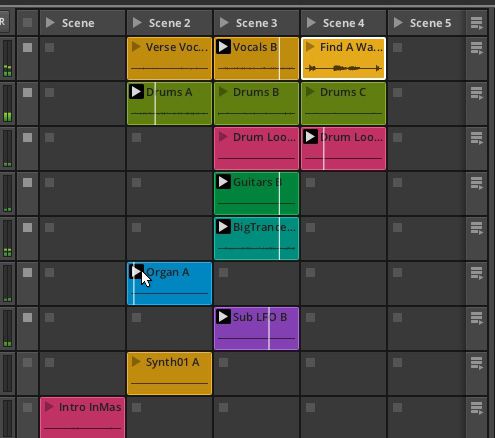
نکته 2 - با استفاده از صحنه
مانند که چگونه هر یک کلیپ دارای یک دکمه بازی، هر صحنه دارای یک دکمه بازی. بنابراین شما می توانید از راه اندازی صحنه های مختلف با انواع کلیپ های مختلف. پس از آن شما می توانید باعث که صحنه را به بازی و آن را پخش تمام کلیپ ها در این صحنه را آغاز کند. بنابراین شاید شما مایل به افزودن همه کلیپ آیه خود را در صحنه آیه، و کلیپ های کر خود را در صحنه کر. به این ترتیب شما می توانید آیه را آغاز کند، و سپس به دنبال که با صحنه کر. اما شما هنوز هم انعطاف پذیری لازم برای پخش هر گونه کلیپ دیگر در کلیپ پرتاب در حالی که صحنه کر در حال پخش است.
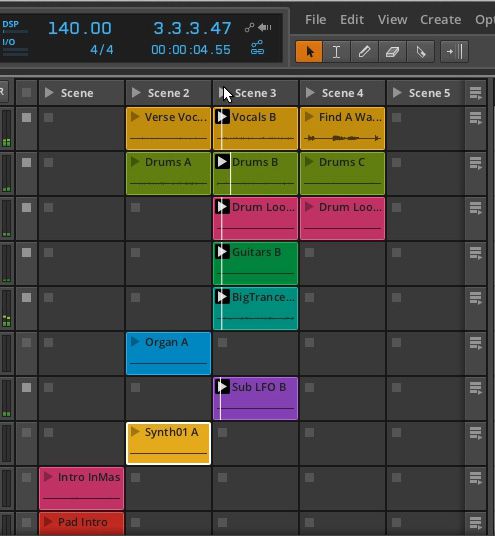
حالا که می شود من فکر کردن در مورد اقدام بعدی. اجازه می دهد که چت در مورد که در کنار.
نکته 3 - اقدام بعدی
بعد از ویژگی های اقدام اجازه می دهد تا شما را به مشخص دنباله کلیپ پس از یک زمان مشخص را دنبال کنید. بنابراین شما می توانید آنها را تنظیم به طوری که هر کلیپ درام زیر در از یکدیگر بعد از یک نوار به عنوان مثال. در این روش شما باعث پخش یک کلیپ، و اقدامات کلیپ زیر بازی بقیه حلقه درام در دنباله. اما من هم پیدا است که این یکی از ویژگی های فوق العاده مفید برای استفاده به اضافه کردن برخی از تصادفی به اجرای زنده خود را. این همه در چه رشته می خواهید کلیپ به جریان بستگی دارد. بیایید می گویند شما بعد از تصادفی هستید، اینجا است که چگونه آن را انجام داده. انتخاب اول درام کلیپ خود را، و سپس تحت بازرس راه اندازی کلیپ در زیر بخش اقدام بعدی در سمت چپ، تنظیم درست را به بازی تصادفی (شما دیگر گزینه اقدام بعدی در اینجا خواهید دید). تحت بعد از طول تا 1، نوار تنظیم شده است. بنابراین پس از یک نوار از پخش کلیپ دیگری خواهد شد به صورت تصادفی انتخاب می شود و پخش.
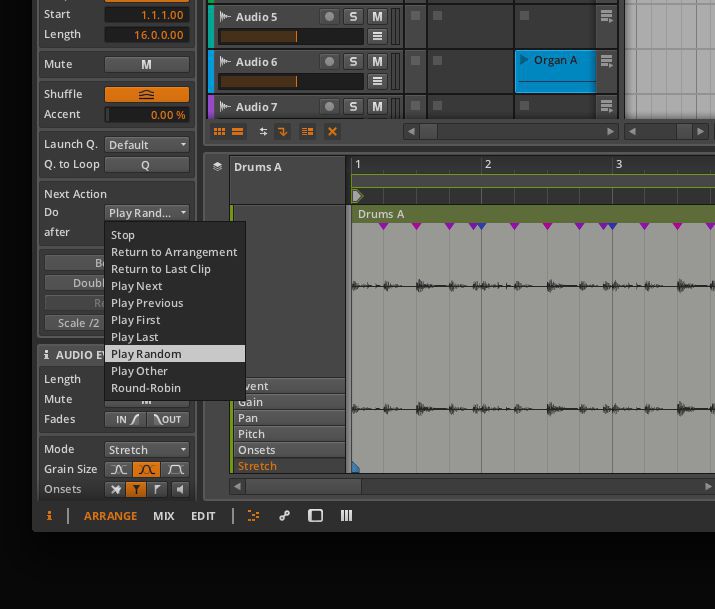
مراحل مشابه را برای درامز دیگر کلیپ های خود را دنبال کنید. سپس یک کلیپ و مطبوعات بازی درام را انتخاب کنید و ببینید چه اتفاقی می افتد.
نکته 4 - کشش کلیپ
اگر شما در جلو و کلیپ های که سرعت و یا همان طول به نمونه خود را در آهنگ نیست، شما می توانید استفاده کشش به آنها را تغییر دهید. کلیپ انتخاب کرده و دوبار کلیک کنید آن را به آن باز کردن در پنجره ویرایشگر کلیپ و مطمئن شوید زبانه کشش در پایین سمت چپ انتخاب شده است.
نشانگر کشش نشانگر آبی در پایین می باشد. شما می توانید ایجاد شما خود را در هر نقطه با کلیک بر روی پایین. و سپس شما می توانید این نشانگر کشیدن را ویرایش و یا دستکاری زمان کلیپ های صوتی. به طور پیش فرض، آنها را به شبکه ضربه محکم و ناگهانی، و یا شما می توانید این خوراکی با پایین نگه داشتن کلید Shift را زیر پا بگذارند.
من آن را بزرگ کشیدن در خواننده یا گفت و گو از منابع دیگر و سپس کشش های صوتی به جا آهنگ فعلی اجرای زنده خود را.
نکته 5 - EQ3 برای فیلتر اثر
دستگاه اثر مورد علاقه من برای اجرای زنده اثر EQ-DJ است. این اثر بسیار ساده است، اما می تواند به راحتی تغییر کیفیت مربوطه به اهنگ صدا از آهنگ های خود را در پرواز. به خصوص در عملکرد DJ-سبک که در آن شما خواهد شد مخلوط کردن آهنگ ها را به یکدیگر.
EQ-DJ دارای سه faders برای سه باند اکولایزر های مختلف: کم، متوسط و بالا. شما می توانید هر باند با کلیک بر روی آیکون M را نادیده بگیرید. این کار واقعا خوب به قطع فرکانس های خاص زمانی که در یک اجرای زنده. به عنوان مثال شاید شما می خواهید به قطع باند کم از یک مسیر. و در زیر این شما می توانید فرکانس شکاف بین کم و اواسط و اواسط و بالا تنظیم کنید. شما می توانید این پارامترها بی صدا و فیدر به یک کنترل کننده MIDI اختصاص به طوری که شما کنترل بیشتر EQ در تنظیمات زندگی می کنند.
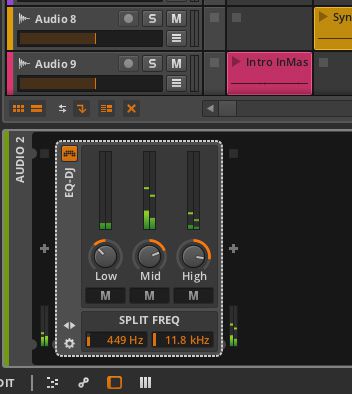
نتیجه
این راهنمایی اند امیدوارم شما یک ایده بهتر در مورد چگونه شما می توانید در Bitwig استودیو برای استفاده تنظیم کلیپ های صوتی در یک اجرای زنده داده شده است. کلیپ پرتاب کمک می کند تا به شما بر سر اینکه چگونه آهنگ های خود را بازی کنترل، و با ابزار مانند بعدی اکشن، صوتی کشش، و EQ-DJ شما بیشتر می توانید افزایش آهنگ خود را در یک محیط زندگی می کنند.


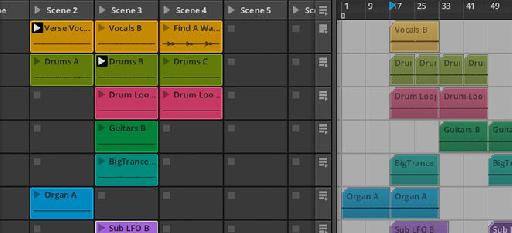
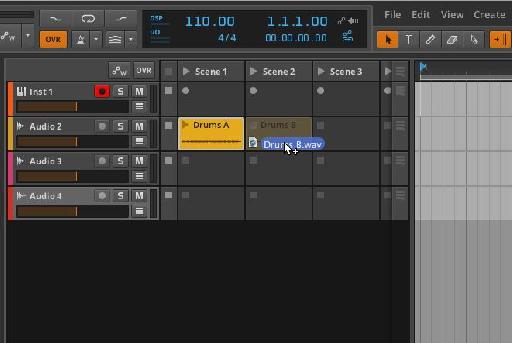
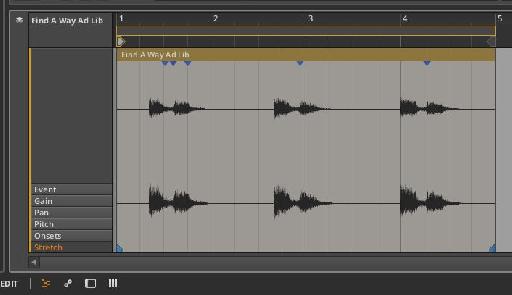
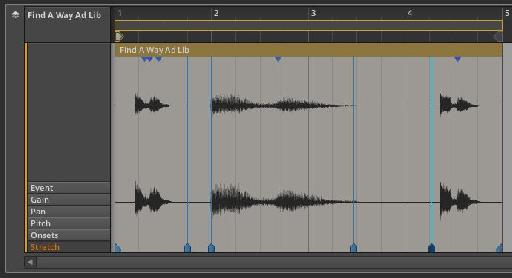
 © 2024 Ask.Audio
A NonLinear Educating Company
© 2024 Ask.Audio
A NonLinear Educating Company
Discussion
Want to join the discussion?
Create an account or login to get started!